
WPS怎样调换页面的顺序
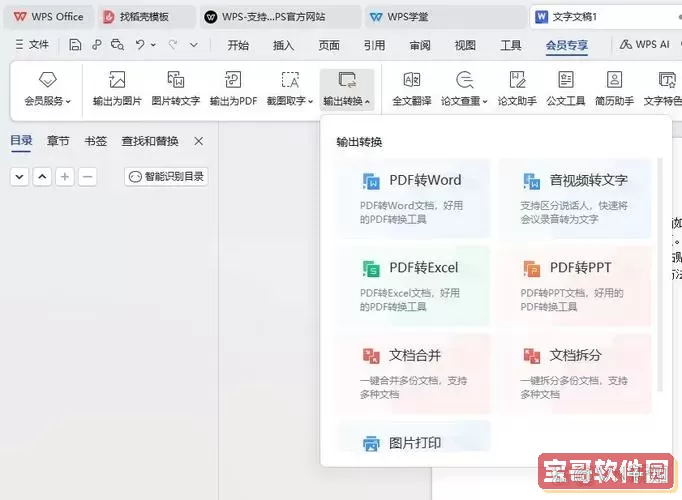
在现代办公和学习中,文档编辑已成为日常工作的重要组成部分。WPS Office作为中国本土知名的办公软件,以其轻便、高效和兼容性强受到广大用户的喜爱。在使用WPS写作文档、报告、论文时,很多用户会遇到“如何调换页面顺序”的问题。本文将详细介绍在WPS中调换页面顺序的方法,帮助用户更好地管理文档结构,提高编辑效率。
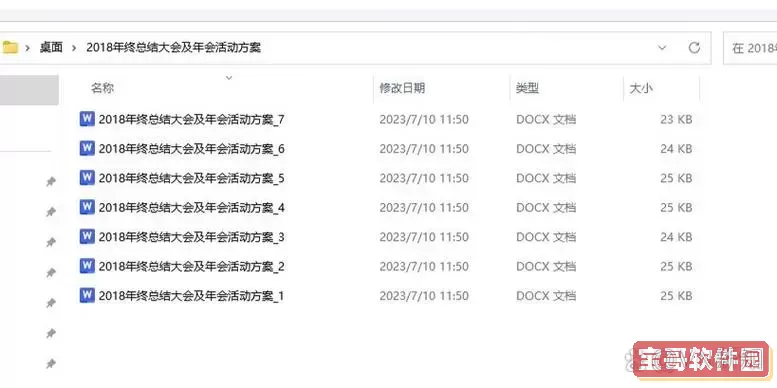
一、了解WPS的页面结构及功能
在WPS文字处理软件中,一个文档通常由多个页面组成,页面的排列顺序决定了文档的逻辑和阅读顺序。页面内容是连续的,WPS并没有像PPT那样每一页独立管理,而是通过段落、分页符等来形成不同的页面。因此,调换页面顺序实际上是调整文档中各部分内容的先后顺序。
二、调换页面顺序的基本方法——通过复制粘贴实现
由于WPS文字本质上是处理连续文本,因此直接“拖动页面顺序”功能并不存在。调换页面顺序最简单、最直接的方法就是选中想要移动的页面内容,剪切或复制后,再粘贴到指定位置。
具体步骤如下:
打开WPS文字文档,找到想要移动的页面内容。
使用鼠标全选该页面的内容,注意选到分页符的位置,以确保页面内容完整。
按Ctrl + X剪切,或者Ctrl + C复制所选内容。
将光标移动到想要插入的位置,按Ctrl + V粘贴。
检查页面内容是否顺序正确,调整格式和分页符以确保页面布局符合预期。
通过这种方式,用户可以灵活调整文档中的页面顺序,适用于短篇文档及对页面数不多的场合。
三、使用大纲视图或导航窗格辅助调整
对于较长的文档,尤其是包含多个章节的论文、报告,使用复制粘贴调整页面顺序可能比较繁琐。WPS提供了“大纲视图”(也称为导航窗格)功能,可以帮助用户更直观地管理文档结构。
大纲视图会显示所有标题层级,用户可以在侧边栏拖动章节标题进行重新排序,文档内容随之调整,从而间接实现调换页面顺序的效果。
操作步骤:
点击菜单栏的“视图”选项,选择“导航窗格”或“大纲视图”。
在导航窗格中查看所有章节标题,确认章节的顺序。
使用鼠标拖动章节标题,调整其顺序。
返回文档主体,确保章节内容顺序正确。
这种方法尤其适合层次清晰、有明确标题结构的文档。
四、插入分页符与分节符,便于页面管理
在调换页面顺序时,合理使用分页符和分节符极其重要。分页符可以强制内容换页,分节符则能实现页面格式的分段管理,比如页眉页脚样式差异、页码重新编号等。
步骤:
在页面末尾插入分页符,确保各页面内容分隔清晰。
如果需要更复杂的页面格式,插入分节符(“下一页”类型)分割不同章节。
调换页面内容时,注意分页符和分节符的完整性,避免内容错乱。
通过这种方式,可以提高文档调换页面顺序的精确性和效率。
五、针对PDF格式的页面调换
在中国各类报表、文件通常需要转换为PDF格式,而PDF页面调换同样是常见需求。WPS PDF工具提供页面管理功能,用户可以直接在PDF内调换页面顺序,无需将文件转换回WORD。
操作说明:
打开WPS PDF,导入所需文档的PDF文件。
打开“页面管理”工具,显示所有页面缩略图。
选中需要移动的页面,拖动至新位置。
保存调整后的PDF文件。
这一功能方便快捷,适合需要在PDF格式直接处理页面顺序的用户。
六、结语
总的来说,WPS中调换页面顺序的关键在于理解文档结构和熟练运用编辑功能。对于WORD文档,大多数情况下需要通过剪切粘贴及使用导航窗格调整内容顺序;而PDF文档则可利用WPS PDF的页面管理工具快速调整。掌握这些技巧,能大大提高办公效率,助力用户在学习和工作中更好地完成文档排版任务。
相信随着WPS不断升级和优化,未来在页面管理方面会提供更加便捷和智能的功能,帮助用户轻松完成各种复杂的文档编辑需求。